- 系统
- 教程
- 软件
- 安卓
时间:2020-08-20 来源:u小马 访问:次
Axure RP 9是一款非常好用的图形设计软件,拥有非常简洁美观的软件界面,让用户可以快速的使用各项功能,更加方便的进行图形设计,大幅度提升图形设计效率。Axure RP 9汉化版让用户不需要担心看不懂英语的烦恼,轻松的使用这款软件进行图形设计。那么接下来小编来教大家Axure RP 9的使用小技巧,希望大家会喜欢。
Axure RP 9的使用小技巧:
1、打开Axure RP之后,在首页选择“新建文件”,这样可以开始建立一个新的项目
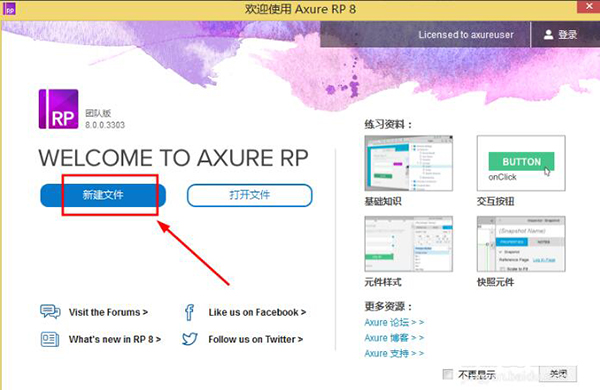
2、选择左侧栏中的“page1”,在右边边框中开始创建新的界面内容,在元件库中选择一个新的原件拖拽到右边边框即可
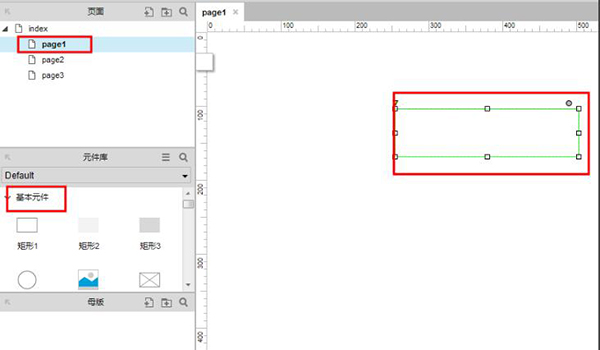
3、针对某一具体部件,可以选中元件,然后在其右侧“属性”栏中设置相应部件属性值即可,比如在矩形框中输入适合的文字
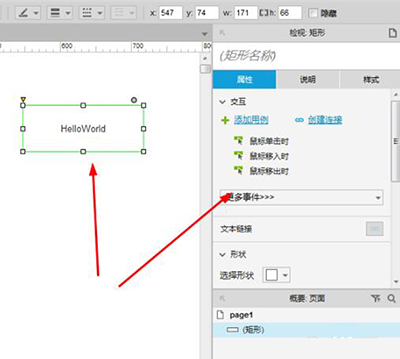
4、如果需要跳转至其他界面,可以拖拽一个按钮至界面,并且在相应的按钮中设置链接,点击设置按钮属性值“创建链接”,并且选择相应的跳转界面
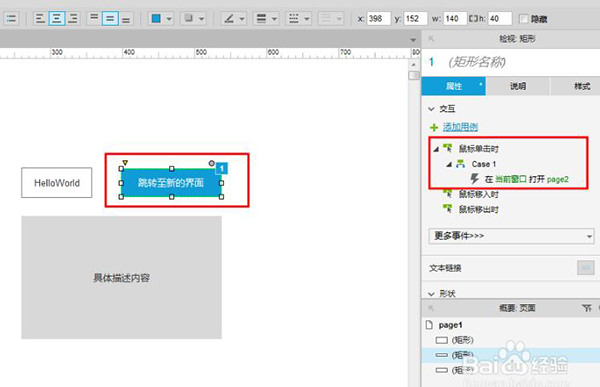
5、与此同时,我们需要设置跳转界面(新界面)page2内容,选择“page2”添加新的元件并且修饰即可,其操作与page1基本相似
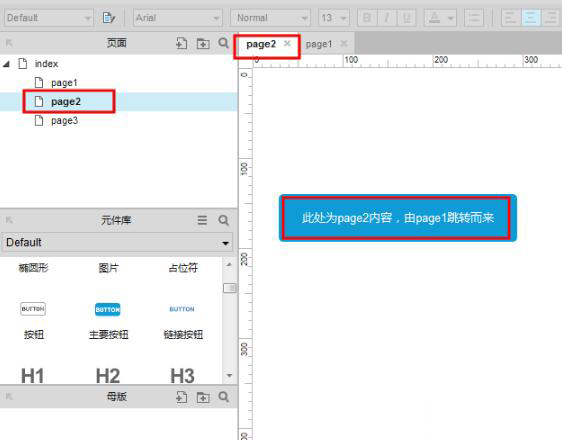
6、界面布局完成之后,我们便可以点击右上角“预览”查看效果,效果图会在网页中展示。如果不满意预览图,还可以返回继续修改
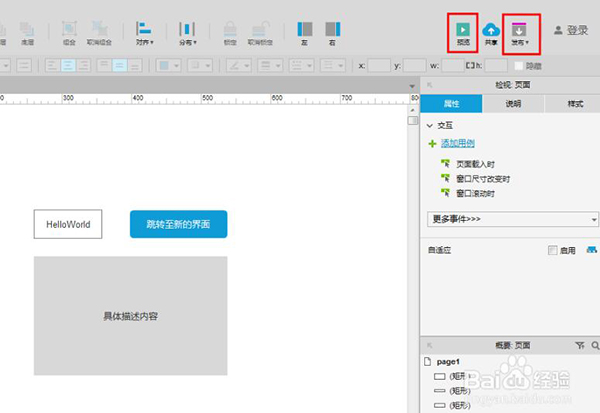
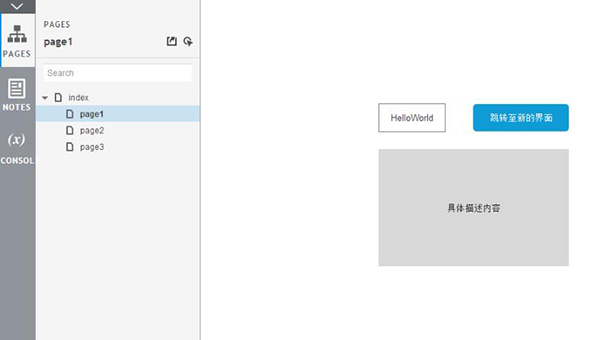
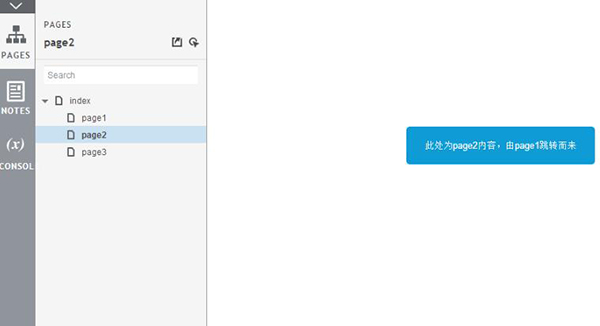
以上介绍的内容就是关于Axure RP 9的使用小技巧,不知道大家学会了没有,如果你也遇到了这样的问题的话可以按照小编的方法自己尝试一下,希望可以帮助大家解决问题,谢谢!!!想要了解更多的软件教程请关注Win10镜像官网~~~





